Verbind/bedien computers via een netwerk met KontrolPack

Beheer computers in uw netwerk eenvoudig met KontrolPack. Verbind en beheer computers met verschillende besturingssystemen moeiteloos.
Komodo Edit is een gratis teksteditor voor macOS, Linux en Windows. Het wordt gebruikt voor programmeren en webontwikkeling en biedt uitstekende functies zoals foutopsporing, ingebouwd versiebeheer en meer. In deze handleiding laten we u zien hoe u de app op Linux installeert.
Let op: gebruik je geen Linux? Download Komodo Bewerken voor Windows of Mac door op deze link te klikken hier .
Om de Komodo Edit-toepassing op Linux te gebruiken, moet u een gratis account op de website maken. Om een account aan te maken, gaat u eerst naar de startpagina van de ontwikkelaar ActiveState.com .
Zoek op de ActiveState-website naar de blauwe knop met de tekst 'Een account maken' en klik erop met de muis om de pagina voor het maken van een account op de website te openen.
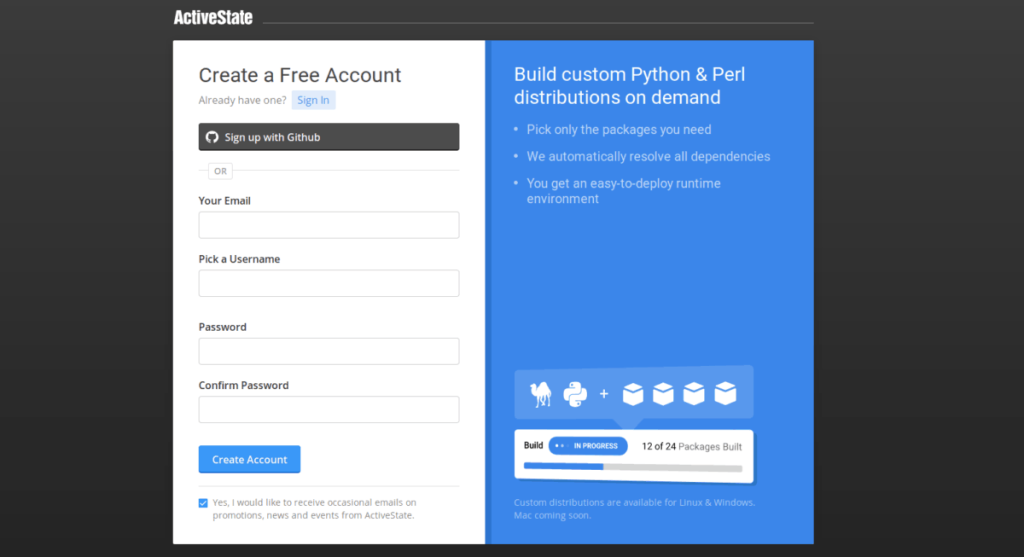
Op de pagina voor het maken van een account ziet u verschillende tekstvelden, zoals 'Uw e-mail', 'Kies een gebruikersnaam', 'Wachtwoord' en 'Wachtwoord bevestigen'. Vul alle tekstvelden in om een nieuw account aan te maken op ActiveState. Als u geen zin heeft om de verschillende tekstvelden op de pagina in te vullen, kunt u ook op de knop "Aanmelden met Github" klikken om u automatisch aan te melden voor een account met uw GitHub-account.
Wanneer u uw NewState-account hebt gemaakt, logt u in op uw e-mailaccount en verifieert u het zodat u het kunt gebruiken. Zorg ervoor dat u inlogt op uw NewState-account voordat u doorgaat met deze handleiding, aangezien dit nodig is om de toepassing Komodo Edit volledig te kunnen gebruiken.
Arch Linux is de enige Linux-distributie die een gemakkelijke manier heeft om Komodo Edit te installeren via de Arch Linux User-repository. Om de installatie te starten, opent u een terminalvenster door op Ctrl + Alt + T of Ctrl + Shift + T op het toetsenbord te drukken . Gebruik vervolgens, met het terminalvenster open, de Pacman- opdracht hieronder om de pakketten "Base-devel" en "Git" te installeren.
sudo pacman -S base-devel git
Na het installeren van de "Base-devel" en "Git" -pakketten op uw Arch Linux-pc, is het tijd om het installatieprogramma van het Trizen AUR-pakket te installeren. Met deze app kan Komodo Edit veel sneller worden ingesteld dan met de hand. Om Trizen te installeren, begint u met het klonen van het pakket vanuit de AUR met Git.
git kloon https://aur.archlinux.org/trizen.git
Ga naar de map "trizen" met de onderstaande cd- opdracht.
cd trizen
Bouw en installeer de installatietool voor het Trizen AUR-pakket op uw Linux-pc met de opdracht makepkg .
makepkg -sri
Installeer ten slotte Komodo Edit op Arch Linux via de Trizen-applicatie.
trizen -S komodo-edit
Als je Arch Linux niet gebruikt, is het veel ingewikkelder om Komodo Edit te laten werken. Het vereist het handmatig downloaden van de Linux-versie van de app, het decomprimeren ervan en het uitvoeren van het installatiescript.
Om het installatieproces voor Komodo Edit op Linux te starten, moet u het Linux-pakket downloaden. Ga hiervoor naar de downloadpagina op ActiveState.com. Zoek daar naar de link Linux (x86) of (x86_64) en klik erop om het downloadproces te starten.
Als u liever de terminal gebruikt, kunt u de toepassing Komodo Edit rechtstreeks met wget downloaden door de onderstaande opdrachten in een terminalvenster in te voeren.
cd ~/Downloads
x86
wget https://downloads.activestate.com/Komodo/releases/11.1.1/Komodo-Edit-11.1.1-18206-linux-x86.tar.gz
x86_64
wget https://downloads.activestate.com/Komodo/releases/11.1.1/Komodo-Edit-11.1.1-18206-linux-x86_64.tar.gz
Nadat u het Komodo Edit Linux-pakket naar uw computer hebt gedownload, is het tijd om het uit te pakken. Volg het volgende gedeelte van de handleiding om te leren hoe u het archiefbestand kunt uitpakken.
Het uitpakken van het Komodo Edit-pakket op Linux betekent gebruik maken van het tar- commando. Ga in een terminalvenster naar de map "Downloads" en gebruik tar om het Komodo Edit Linux-pakket uit te pakken.
cd ~/Downloads tar xvf Komodo-Edit-11.1.1-18206-linux-x86.tar.gz
of
tar xvf Komodo-Edit-11.1.1-18206-linux-x86_64.tar.gz
Zodra het bestand is uitgepakt, ziet u een map met de naam "Komodo-Edit-11.1.1-18206-linux-x86" of "Komodo-Edit-11.1.1-18206-linux-x86_64". Gebruik de opdracht CD om de terminalsessie naar deze map te verplaatsen.
cd Komodo-Edit-11.1.1-18206-linux-x86
of
cd Komodo-Edit-11.1.1-18206-linux-x86_64
Nu alle bestanden zijn geëxtraheerd uit het TarGZ-archiefbestand in uw "Download" -map, kan de installatie van Komodo Edit beginnen. Voer om te beginnen het scriptbestand "install.sh" uit.
./install.sh
Bij het uitvoeren van het scriptbestand "install.sh" verschijnt er een prompt in het terminalvenster. Deze prompt zegt: "Voer de map in waarin u Komodo wilt installeren." Wijzig de map naar de gewenste locatie of laat deze leeg en druk op Enter om de standaardlocatie te gebruiken.
Nadat je een installatielocatie hebt geselecteerd, zal het script Komodo Edit op je Linux-computer installeren.
Wilt u Komodo Edit gebruiken zonder het op uw Linux-pc te installeren? Hier is hoe het te doen. Voer eerst de Komodo Edit-gegevensmap in met het CD- commando.
cd Komodo-Edit-11.1.1-18206-linux-x86
of
cd Komodo-Edit-11.1.1-18206-linux-x86_64
Ga vanaf daar naar de map "INSTALLDIR".
cd INSTALLATIEMAP
Ga naar de map "bin".
cd prullenbak
Voer ten slotte de app uit met:
./komodo
Beheer computers in uw netwerk eenvoudig met KontrolPack. Verbind en beheer computers met verschillende besturingssystemen moeiteloos.
Wilt u bepaalde taken automatisch uitvoeren? In plaats van handmatig meerdere keren op een knop te moeten klikken, zou het niet beter zijn als een applicatie...
iDownloade is een platformonafhankelijke tool waarmee gebruikers DRM-vrije content kunnen downloaden van de iPlayer-service van de BBC. Het kan zowel video's in .mov-formaat downloaden.
We hebben de functies van Outlook 2010 uitgebreid besproken, maar aangezien het pas in juni 2010 uitkomt, is het tijd om Thunderbird 3 te bekijken.
Iedereen heeft wel eens een pauze nodig. Als je een interessant spel wilt spelen, probeer dan Flight Gear eens. Het is een gratis multi-platform opensource-game.
MP3 Diags is de ultieme tool om problemen met je muziekcollectie op te lossen. Het kan je mp3-bestanden correct taggen, ontbrekende albumhoezen toevoegen en VBR repareren.
Net als Google Wave heeft Google Voice wereldwijd voor behoorlijk wat ophef gezorgd. Google wil de manier waarop we communiceren veranderen en omdat het steeds populairder wordt,
Er zijn veel tools waarmee Flickr-gebruikers hun foto's in hoge kwaliteit kunnen downloaden, maar is er een manier om Flickr-favorieten te downloaden? Onlangs kwamen we
Wat is sampling? Volgens Wikipedia is het de handeling om een deel, of sample, van een geluidsopname te nemen en te hergebruiken als instrument of als instrument.
Google Sites is een dienst van Google waarmee gebruikers een website kunnen hosten op de server van Google. Er is echter één probleem: er is geen ingebouwde optie voor back-up.



![Download FlightGear Flight Simulator gratis [Veel plezier] Download FlightGear Flight Simulator gratis [Veel plezier]](https://tips.webtech360.com/resources8/r252/image-7634-0829093738400.jpg)




